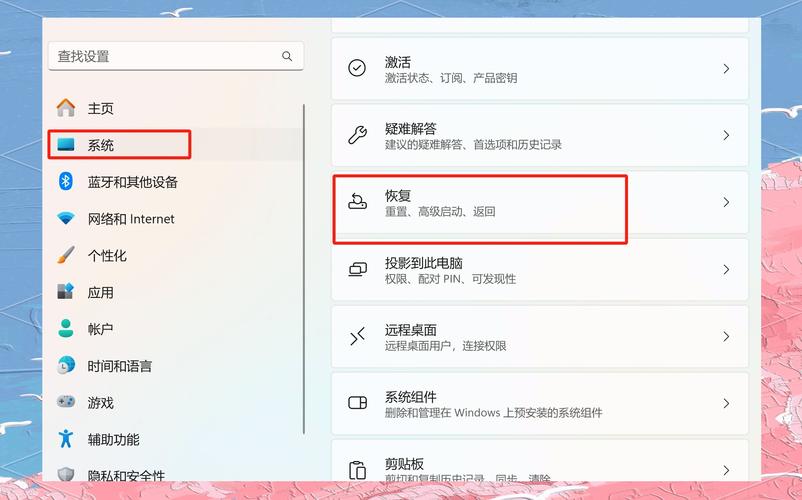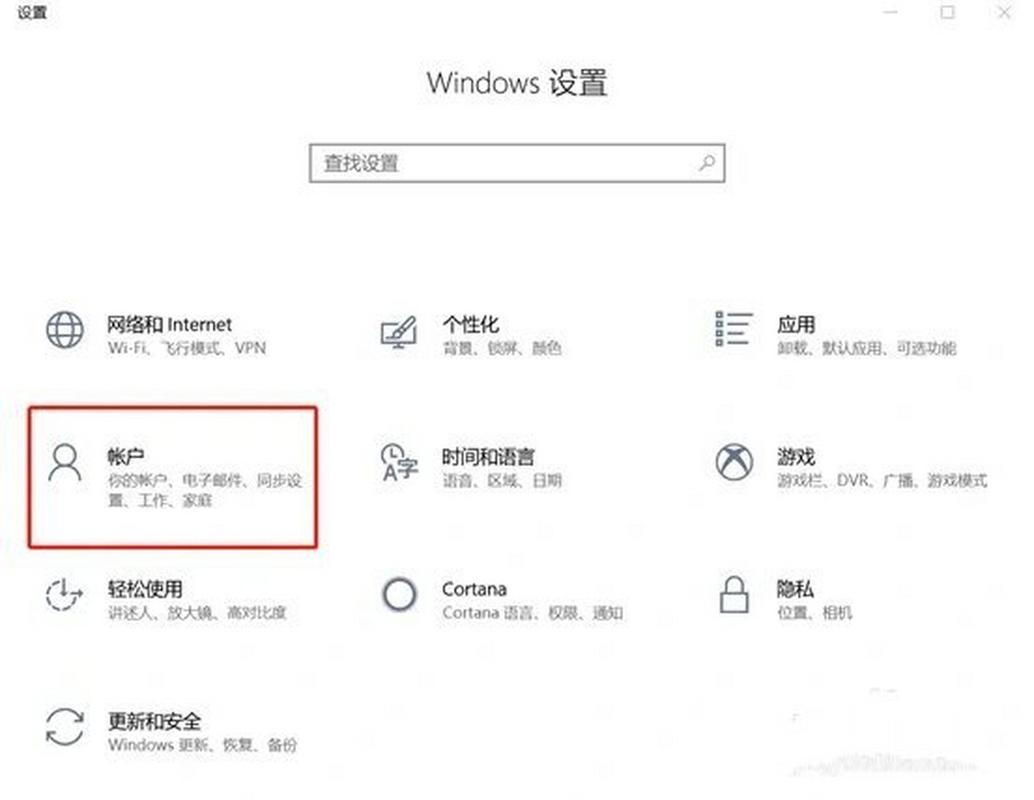Windows系统中的本地用户登录详解
Windows系统中,本地用户登录是指用户通过本地计算机账户进行身份验证并访问系统资源的过程。该过程包括输入用户名和密码等身份信息,系统验证后允许用户登录并使用计算机资源。本地用户登录提供了安全保障,可防止未经授权的访问和操作。管理员可以设置不同的用户权限,以控制用户对系统资源的访问和使用。本地用户登录是Windows系统安全性的重要组成部分。
在Windows操作系统中,用户登录是系统安全性的重要组成部分,本地用户登录是Windows系统中最基本的登录方式之一,本文将详细介绍Windows登陆本地用户的相关知识,包括其定义、重要性、使用场景以及如何创建、管理和使用本地用户账户。
什么是Windows本地用户登录
Windows本地用户登录是指在没有网络连接或没有连接到域控制器的情况下,通过Windows操作系统本地账户进行登录的方式,本地用户账户是存储在系统硬盘上的,与网络无关,每个本地用户账户都有唯一的用户名和密码,用于验证用户的身份并允许其访问系统资源。
Windows本地用户登录的重要性
Windows本地用户登录对于系统安全性至关重要,通过创建和管理本地用户账户,可以控制对系统资源的访问权限,防止未经授权的用户访问系统,本地用户登录还可以帮助管理员更好地管理用户账户和权限,提高系统的稳定性和可靠性。
使用场景
Windows本地用户登录适用于各种场景,如单台计算机、没有网络连接的环境、家庭和小型企业等,在这些场景中,通过创建和管理本地用户账户,可以实现对系统资源的访问控制,保护系统安全。
如何创建Windows本地用户账户
创建Windows本地用户账户的步骤如下:
1、打开“计算机管理”工具,可以通过在“运行”对话框中输入“compmgmt.msc”命令来打开该工具。
2、在“计算机管理”窗口中,展开“本地用户和组”选项,然后选择“用户”文件夹。
3、在“用户”文件夹中,右键单击空白处,选择“新用户”选项。
4、在弹出的“新用户”对话框中,输入新用户的用户名和密码,并设置其他选项(如全名、描述等)。
5、完成设置后,单击“创建”按钮即可创建新的本地用户账户。
如何管理Windows本地用户账户
管理Windows本地用户账户的步骤如下:
1、打开“计算机管理”工具,并展开“本地用户和组”选项。
2、选择要管理的用户账户,右键单击该账户,选择“属性”选项。
3、在弹出的“属性”对话框中,可以修改用户的账户信息、密码、权限等设置。
4、如果需要删除用户账户,可以在“计算机管理”窗口中选择该账户,然后右键单击选择“删除”选项,在删除用户账户之前,需要确保该账户没有正在运行的进程或服务,否则无法删除。
如何使用Windows本地用户登录
使用Windows本地用户登录的步骤如下:
1、打开计算机并进入登录界面。
2、在登录界面中,输入已创建的本地用户账户的用户名和密码。
3、单击“登录”按钮即可使用该账户登录到Windows系统中。
注意事项
1、为了保证系统安全,应该定期更改用户密码。
2、不要将用户名和密码泄露给未经授权的用户。
3、定期备份重要的数据和文件,以防数据丢失或被篡改。
4、对于重要的系统文件和文件夹,应该设置访问权限,以防止未经授权的用户访问或修改。
5、如果发现任何可疑的活动或行为,应该立即采取措施并报告给相关部门或专业人员。
本文详细介绍了Windows登陆本地用户的相关知识,包括其定义、重要性、使用场景以及如何创建、管理和使用本地用户账户,通过了解这些知识,我们可以更好地保护系统安全,控制对系统资源的访问权限,并提高系统的稳定性和可靠性。